Kako popraviti crni zaslon YouTube videa
Uređaji Za Strujanje / / August 04, 2021
Reklame
Ovih je dana YouTube za mnoge od nas postao glavni izvor zabave. Kad god netko želi pogledati svoj omiljeni glazbeni video, naučiti novi recept ili naučiti novu vještinu, jednostavno ode na YouTube. Ali što se događa kada kliknete na YouTube video, a zatim vas umjesto crnog zaslona dočeka crni zaslon?
Pogreška na crnom zaslonu YouTube videozapisa čest je problem na koji se mnogi korisnici žale već dugo. To se može dogoditi zbog problema s mrežom ili preglednikom. Ako imate posla s istom greškom, onda ne brinite. Ovaj će vam članak pokazati neka učinkovita rješenja koja će vam u trenu riješiti ovaj problem.

Sadržaj
- 1 Što uzrokuje problem s crnim zaslonom YouTube videozapisa?
-
2 Rješenja za rješavanje problema s crnim zaslonom YouTube videozapisa:
- 2.1 1. rješenje: Provjerite internetsku vezu:
- 2.2 2. rješenje: Ponovo pokrenite preglednik ili osvježite web stranicu:
- 2.3 3. rješenje: Odjava sa svog YouTube računa:
- 2.4 Rješenje 4: Zaustavite hardversko ubrzanje:
- 2.5 Rješenje 5: Onemogućite blokatore oglasa i proširenja preglednika:
- 2.6 6. rješenje: Obrišite podatke iz predmemorije:
- 2.7 Rješenje 7: Ažurirajte svoj preglednik:
- 2.8 8. rješenje: Prebacite se na drugi preglednik:
Što uzrokuje problem s crnim zaslonom YouTube videozapisa?
Prije nego što prijeđemo na rješenja, razgovarajmo o nekim najčešćim uzrocima koji dovode do pogreške na crnom zaslonu YouTube videozapisa.
Reklame
- Spora internetska veza: Ako YouTube upotrebljavate s malom brzinom interneta, pogreška se može dogoditi zbog vaše lokalne mreže.
- Problemi s preglednikom: Ako je vaš preglednik zastario ili ima oštećene podatke, može stvoriti pogrešku na crnom zaslonu YouTube videozapisa.
- Dodaci za blokiranje oglasa: Blokatori oglasa ponekad blokiraju videozapis, što rezultira pogreškom na crnom zaslonu YouTube videozapisa.
- Ometanje proširenja treće strane: U nekim slučajevima, proširenja preglednika nezavisnih proizvođača mogu stvoriti pogrešku na crnom zaslonu.
Rješenja za rješavanje problema s crnim zaslonom YouTube videozapisa:
Ovdje ćete pronaći 8 načina za rješavanje problema sa zaslonom YouTube Black na svim videozapisima.
1. rješenje: Provjerite internetsku vezu:
Slaba ili spora internetska veza može spriječiti da vaš preglednik učita cijeli YouTube videozapis, a na kraju ćete vidjeti samo crni zaslon. U nekim slučajevima možete pronaći samo zvuk, ali ništa na zaslonu. Dakle, prvo što biste trebali učiniti je provjeriti internetsku vezu.
Prođite kroz sve programe i sve ostale uređaje povezane na istu mrežu i provjerite jesu li i oni suočeni s nekim sporim problemom s internetskom vezom. Ako na računalu pronađete bilo koji program koji usporava mrežu, možete ga onemogućiti. Na kraju, provjerite jeste li pravilno povezani s internetom i nema tehničkih problema. Nakon što završite s provjerom internetske veze, ponovo učitajte svoj YouTube videozapis. Pogledajte hoće li se crni zaslon ponovo pojaviti.
2. rješenje: Ponovo pokrenite preglednik ili osvježite web stranicu:
Ponekad sitni kvar u vašem pregledniku može uzrokovati problem s crnim zaslonom YouTube videozapisa. Da biste riješili taj kvar, možete osvježiti web stranicu. Morate pritisnuti tipku Ponovno učitati ikonu na web pregledniku. Također možete pritisnuti F5 na tipkovnici za osvježavanje stranice videozapisa.
U slučaju da je crni zaslon i dalje tamo, pokušajte ponovo pokrenuti preglednik. Prvo zatvorite web preglednik, a zatim ga ponovo pokrenite. Ako je pogreška i dalje prisutna čak i nakon što ste osvježili preglednik, prijeđite na sljedeće rješenje.
Reklame
3. rješenje: Odjava sa svog YouTube računa:
Ispostavilo se da problem s crnim zaslonom YouTube videozapisa možete izbjeći odjavom s računa YouTubea (Google). Da biste se odjavili sa svog YouTube računa, slijedite korake dane u nastavku.
- Odaberite Račun u gornjem desnom kutu vaše YouTube stranice.

- Sada možete odabrati "Odjavi seOpcija.
- Nakon uspješne odjave pokušajte ponovno reproducirati YouTube videozapis.
Ako naiđete na crni zaslon tijekom pokušaja reprodukcije videozapisa, idite na sljedeće rješenje.
Rješenje 4: Zaustavite hardversko ubrzanje:
Hardversko ubrzanje pomaže vašem računalu pružajući neke zadatke GPU-u umjesto CPU-u, što rezultira poboljšanom vizualnom izvedbom. Nažalost, hardversko ubrzanje može stvoriti neke probleme poput pogreške na crnom zaslonu YouTube videozapisa. Dakle, ako ste prethodno omogućili hardversko ubrzanje u svom pregledniku, tada ga morate onemogućiti da biste zaustavili pogrešku.
Slijedite korake za preglednik Google Chrome:
- Odaberite Menu u gornjem desnom kutu zaslona.
- Otvoren Postavke.
- Zatim odaberite Prikaži napredne postavke opcija odozdo.
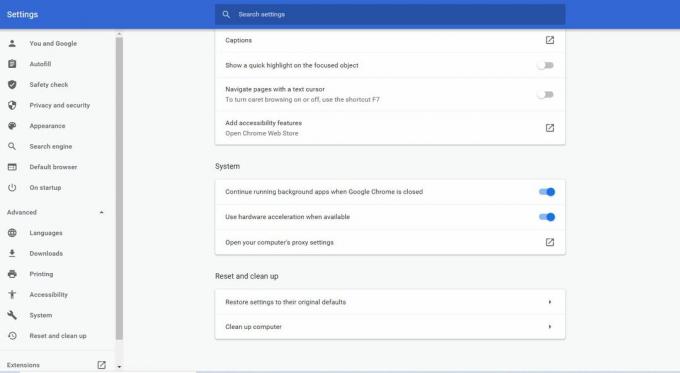
- Ispod Sustav odjeljak, onemogućite Koristite hardversko ubrzanje kad je dostupno opcija.
- Sada ponovo pokrenite preglednik i provjerite ima li crnog zaslona.
Slijedite korake za preglednik Firefox:
- Odaberite izbornik u gornjem desnom kutu zaslona.
- Odaberite Opcije.
- Odaberi Napredna opcija.
- Sada morate ukloniti kvačicu iz okvira Koristite hardversko ubrzanje kad je dostupno.
- Zatim ponovo pokrenite preglednik i provjerite možete li ponovno pronaći crni zaslon.
Rješenje 5: Onemogućite blokatore oglasa i proširenja preglednika:
Neki korisnici vole koristiti blokatore oglasa kako bi se klonili dosadnih reklama. Ali ovi blokatori oglasa ili druga proširenja preglednika mogu ometati funkcije vašeg preglednika poput problema s crnim zaslonom. Dakle, predlažemo da onemogućite proširenja preglednika kako biste riješili ovaj problem. Ako ne znate kako onemogućiti proširenja, slijedite korake dane u nastavku.
Reklame
Za preglednik Google Chrome:
- Prvo upišite chrome: // nastavci u adresnu traku, a zatim pritisnite Unesi.
- Poništite okvir za proširenje pored blokatora oglasa Omogućeno i onemogućite blokator oglasa.
- Pokušajte reproducirati YouTube video.
- Ako se pogreška crnog zaslona i dalje javlja, počnite onemogućavati druga proširenja dok ne pronađete problematično proširenje.
Za preglednik Firefox:
- Odaberite Menu gumb u gornjem desnom kutu.
- Klikni na Dodaci i otvorite Upravitelj dodataka

- Na kartici Upravitelj dodataka odaberite Proširenja ili ploča Teme.
- Sada kliknite dodatak koji želite onemogućiti.
- Možete kliknuti proširenje za blokiranje oglasa, a zatim odabrati Onemogući gumb da biste ga onemogućili.
- Odaberi Ponovno pokreni sada (ako ga pronađete na skočnoj obavijesti).
- Sada možete reproducirati YouTube video i vidjeti hoće li se crni zaslon ponovo pojaviti.
- Također možete ponoviti gornji postupak za ostala proširenja jedno po jedno. Spustite se prema proširenjima i pogledajte koje proširenje stvara probleme.
6. rješenje: Obrišite podatke iz predmemorije:
Ponekad se podaci predmemorije vašeg preglednika nakupljaju i počinju uzrokovati različite probleme. Oni mogu ometati postavke vašeg preglednika. Dakle, oni možda uzrokuju pogrešku na crnom zaslonu na YouTubeu. Da biste riješili problem s crnim zaslonom, morate očistiti podatke iz predmemorije u pregledniku.
Bilješka: Brisanjem podataka iz predmemorije očistit će se sva povijest pregledavanja, lozinke i prethodne postavke iz vašeg preglednika.
Slijedite korake za preglednik Firefox:
- Idite na Privatnost i sigurnost tab.
- Pronađite Kolačići i podaci o web mjestu tab.

- Odaberite Obriši podatke opcija.
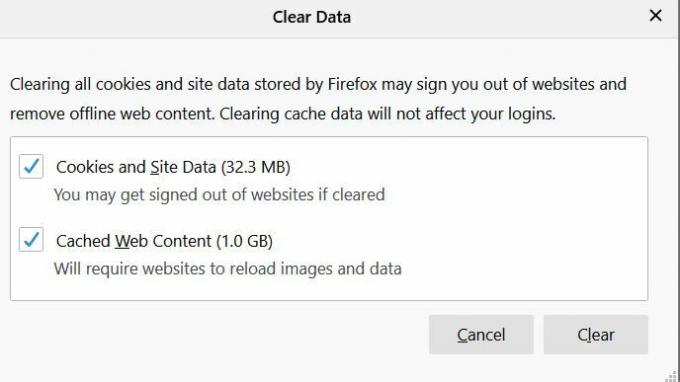
- Možete poništiti potvrdni okvir Kolačići i podaci o web mjestu.
- Sada kliknite na Predmemorirani web sadržaj.
- Na kraju pritisnite Čisto dugme.
Slijedite korake za preglednik Google Chrome:
- Kliknite na Menu opcija u gornjem desnom kutu zaslona.
- Odaberite Više alata opcija.
- Odaberi Obriši podatke pregledavanja opcija.

- Sada odaberite vremenski raspon na vrhu. Predlažemo da odaberete Cijelo vrijeme.
- Klikni na Povijest pregledavanja, kolačići i drugi podaci web mjesta, i Predmemorirane slike i datoteke.
- Odaberi Obriši podatke mogućnost brisanja svega.
Pokušajte reproducirati YouTube video i provjerite možete li ovaj put pronaći problem s crnim zaslonom.
Rješenje 7: Ažurirajte svoj preglednik:
Drugi najčešći uzrok pogreške na crnom zaslonu je zastarjeli preglednik. Starije verzije preglednika koriste dodatak Adobe Flash Player, koji više nije kompatibilan s YouTubeom. Dakle, starija verzija preglednika može dovesti do pogreške na crnom zaslonu. Da biste spriječili pogrešku, predlažemo da ažurirate svoj preglednik na najnoviju verziju.
Prvo deinstalirajte preglednik s računala. Zatim idite na službeno web mjesto preglednika i potražite njegovu najnoviju verziju. Zatim preuzmite preglednik i instalirajte ga na svoje računalo. Nakon ažuriranja preglednika, pogreška crnog zaslona vjerojatno se više nikada neće vratiti.
8. rješenje: Prebacite se na drugi preglednik:
Ako vam se nijedna od gore spomenutih rješenja nije koristila, tada morate promijeniti preglednik. Moguće je da vaš preglednik nije u mogućnosti reproducirati YouTube videozapise zbog prethodne konfiguracije, proširenja preglednika ili drugih postavki. U tom biste slučaju trebali isprobati novi preglednik. Pokušajte reproducirati YouTube videozapis na drugom pregledniku i provjerite naiđete li ponovno na pogrešku crnog zaslona.
YouTube je najpouzdanija platforma za razmjenu videozapisa na Internetu. Svojim korisnicima pruža obrazovanje, zabavu, kao i mogućnosti zarade. A može biti vrlo frustrirajuće susresti pogrešku na crnom zaslonu YouTube videozapisa tijekom reprodukcije videozapisa.
Kako bismo vam olakšali brige, donijeli smo nekoliko korisnih rješenja s detaljnim uputama. Samo se vratite do rješenja i pogledajte koje vam odgovara. Nadamo se da ćete uspjeti riješiti problem s crnim zaslonom i da ćete bez prekida početi uživati u YouTube videozapisima. Ako imate pitanja ili povratne informacije, zapišite komentar u donji okvir za komentare.



